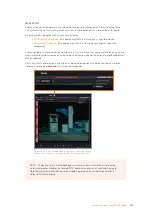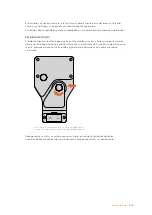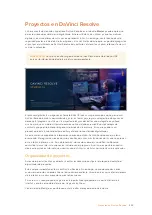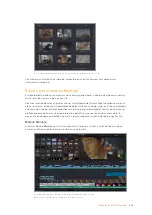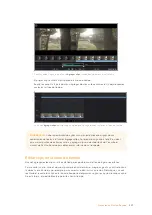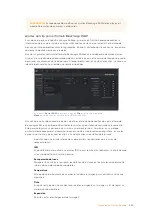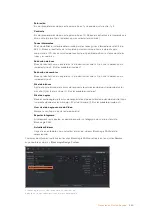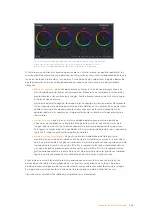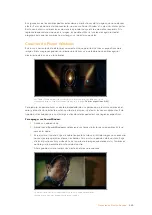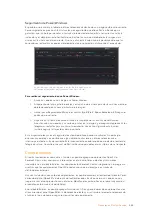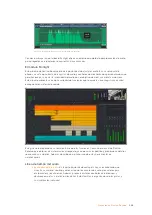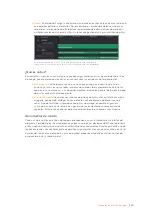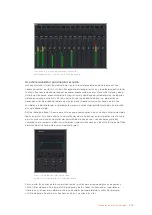Clip original
Este modo permite ver un solo clip del panel multimedia y marcar
puntos de entrada y salida a lo largo de toda la línea de tiempo.
Esto ofrece un mayor control. Para seleccionar un clip, basta con
hacer doble clic sobre él en el panel multimedia o arrastrarlo al visor.
Modo de cinta
Esta opción permite ver todos los clips del panel multimedia, por
lo que resulta muy útil cuando es preciso buscar rápidamente un
evento en particular entre todos los archivos. Al desplazar el cabezal
de reproducción sobre los clips, las miniaturas correspondientes se
seleccionan automáticamente en el panel multimedia. Es decir, al
encontrar el clip que se desea editar, es posible cambiar al modo
Clip original
para que se muestre en el visor automáticamente.
El modo de cinta ofrece las ventajas del proceso de edición no lineal,
permitiendo al usuario realizar cambios, encontrar tomas de manera
rápida y probar nuevas ideas sin perder el hilo de la historia.
Línea de tiempo
Esta opción permite ver la línea de tiempo en la que se está editando,
lo cual brinda la posibilidad de reproducir el proyecto y optimizar
los cambios.
Importar clips al panel multimedia
A continuación, es posible comenzar a importar archivos al proyecto desde el panel multimedia en
el módulo Montaje mediante las herramientas situadas en la parte superior de la interfaz.
Seleccione una de las opciones
para agregar archivos al proyecto.
Importar archivos
multimedia
Esta opción permite importar archivos individuales desde la
ubicación en la que se encuentran almacenados.
Importar carpetas
Esta opción permite importar carpetas desde la unidad en la que se
encuentran almacenadas. Al hacerlo, DaVinci Resolve mantendrá la
estructura de los archivos y tratará cada carpeta como una bandeja
individual, brindando así la posibilidad de alternar entre ellas para
encontrar las imágenes y los archivos deseados.
Para importar archivos:
1
Haga clic sobre el ícono para importar archivos o carpetas.
2
Acceda a la unidad de almacenamiento en la que se encuentra el material que
desea importar.
3
Seleccione el archivo o la carpeta y haga clic en
Abrir
.
Una vez añadido el material, es un buen momento para guardar los cambios efectuados en el
proyecto. En este sentido, DaVinci Resolve ofrece una opción de guardado automático que se
activa después de haber guardado los cambios de forma manual por primera vez. Esto disminuye el
riesgo de perder el trabajo realizado.
Consulte el apartado correspondiente en el manual de DaVinci Resolve para obtener más
información al respecto.
455
Proyectos en DaVinci Resolve
Summary of Contents for cintel
Page 99: ...Cintel Scanner インストール オペレーションマニュアル 2020年5月 日本語 ...
Page 196: ...Manuel d utilisation et d installation Mai 2020 Français Cintel Scanner ...
Page 293: ...Installations und Bedienungsanleitung Mai 2020 Cintel Scanner Deutsch ...
Page 395: ...Manual de instalación y funcionamiento Escáner Cintel Mayo 2020 Español ...
Page 492: ...安装操作手册 2020年5月 中文 Cintel Scanner ...
Page 589: ...설치 및 사용 설명서 Cintel 스캐너 2020년 5월 한국어 ...
Page 686: ...Руководство по установке и эксплуатации Русский Май 2020 г Cintel Scanner ...
Page 783: ...Manuale di istruzioni Cintel Scanner Maggio 2020 Italiano ...
Page 880: ...Manual de Instalação e Operação Cintel Scanner Maio 2020 Português ...
Page 977: ...Kurulum ve Kullanım Kılavuzu Cintel Tarayıcı Mayıs 2020 Türkçe ...